Hur man förbättrar musikkvaliteten på Spotify för iPhone
Vad du ska veta
- Förbättra streamingkvaliteten: Gå till inställningar > Ljudkvalité och välj ett kvalitetsalternativ för Wi-Fi- och mobilbaserad streaming.
- Ändra EQ: Gå till inställningar > Uppspelning > Utjämnare. Välj en förinställning eller justera EQ-parametrarna manuellt.
Om du regelbundet använder Spotify-appen på din iPhone, då vet du hur användbar den är för strömmande musik påväg. Men på grund av appens standardinställningar kanske du inte får den bästa möjliga lyssningsupplevelsen. Så här ökar du snabbt ljudkvaliteten på din musik i Spotify iOS-appen.
Hur man förbättrar Spotifys musikkvalitet
Om du inte har rört inställningarna på Spotify-appen finns det en god chans att du kan öka kvaliteten på ljudet du streamar. Om du också använder Spotifys offlineläge för att lyssna på musik när det inte finns någon internetanslutning kan du också förbättra ljudkvaliteten på nedladdade låtar. För att dra fördel av detta måste du ändra standardinställningarna för Spotify-appen.
Tryck på Spotify appikon för att öppna den på din iPhone.
Tryck på inställningar kugg i det övre högra hörnet av skärmen.
Rulla ned och välj Ljudkvalité.
-
I den Strömning avsnittet, hittar du en lista över tillgängliga kvalitetsinställningar för både Wi-Fi och mobildata. De motsvarar följande bithastigheter:
- Låg: 24 kbit/s
- Vanligt: 96 kbit/s
- Hög: 160 kbit/s
- Väldigt högt: 320 kbit/s (endast tillgängligt på Premium-konton)
Om du inte är bekant med ljudets bithastigheter är den genomsnittliga MP3-filen 192 kbit/s och MP3-filer av högre kvalitet är 320 kbit/s. Förlustfria ljudkodekar, som FLAC, tenderar att flyta runt 1000 kbit/s.
Om du ansluter till Spotify via ett mobilnätverk snarare än en Wi-Fi-anslutning, kan valet av en hög streamingkvalitet potentiellt kosta dig mycket på grund av den ökade dataanvändningen. Du kan inaktivera mobilnedladdningar på skärmen med inställningar för musikkvalitet.
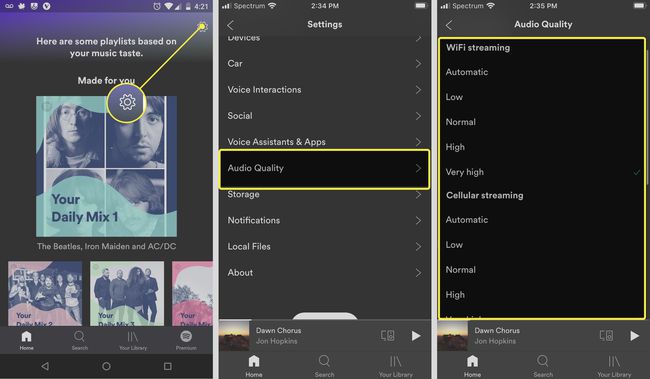
-
I avsnittet Ladda ner, Vanligt (rekommenderas) är valt som standard. Du kan ändra denna inställning till Hög eller Väldigt högt endast om du har en Spotify Premium-prenumeration.
Om du ökar inställningen för nedladdningskvalitet blir nedladdade filer större, och därför krävs mer lagringsutrymme på din iOS-enhet.
Förbättra den övergripande uppspelningen med EQ-verktyget
Ett annat sätt förbättra kvaliteten på musiken spelas upp via Spotify-appen är att använda den inbyggda utjämningsverktyg. Den här funktionen har över 20 förinställningar som täcker olika typer av musikgenrer och frekvenskonfigurationer. Du kan också justera den grafiska EQn manuellt för att få det bästa ljudet för din lyssningsmiljö.
Gå tillbaka till skärmen Inställningar genom att trycka på Ditt bibliotek och den inställningar ikon.
I den inställningar menyn, tryck på Uppspelning alternativ.
Knacka Utjämnare.
-
Tryck på en av equalizer-förinställningar. De inkluderar akustisk, klassisk, dans, jazz, hip-hop, rock och mer.

För att göra en anpassad equalizerinställning, använd fingret på de grafiska equalizerprickarna för att justera individuella frekvensband uppåt eller nedåt.
När du justerar equalizern är det en bra idé att ha en låt som spelas i bakgrunden så att du i realtid kan höra effekterna av dina ändringar.
